Restaurování staré fotografie znamená pořízení staré, poškozené nebo vybledlé fotografie a její uvedení do původního stavu nebo dokonce její vylepšení. Tento proces může zahrnovat opravu trhlin, odstranění záhybů nebo skvrn, úpravu vyvážení barev a retušování dalších nedokonalostí. Účelem je vytvořit digitální kopii fotografie, která se co nejvíce podobá originálu a zároveň ji uchovat pro budoucí generace. Díky technologickému pokroku je restaurování starých fotografií pohodlnější a levnější a umožňuje lidem oživit jejich cenné rodinné vzpomínky. Níže je uveden seznam aplikací, se kterými mohou uživatelé pracovat vylepšit staré fotografie. Můžete je zkontrolovat níže.
Část 1. 6 způsobů, jak obnovit staré fotografie
1. AVAide Image Upscaler
Když hledáte nejlepší řešení, jak obnovit staré vzpomínkové fotografie z dětství, můžete použít AVAide Image Upscaler. Dodává se s výhodnými funkcemi, které mohou vylepšit rozmazané fotografie, zvýšit rozlišení a převzorkovat obrázky na původní kvalitu. Má řadu funkcí, které můžete využít. Dokáže zvětšit malé fotografie do lepšího poměru stran, aniž by byla ohrožena jeho celková kvalita. Níže si můžete prohlédnout podrobného průvodce, jak tento online nástroj používat.
Krok 1Přístup k online nástroji
Počáteční fází vylepšení vašich starých fotografií v počítači je přístup k online nástroji. Nástroj můžete vyhledat ve svém vyhledávači nebo webovém prohlížeči a stisknout jeho hlavní rozhraní. Poté budete moci vidět Vyberte fotografii tlačítko pro import souborů.
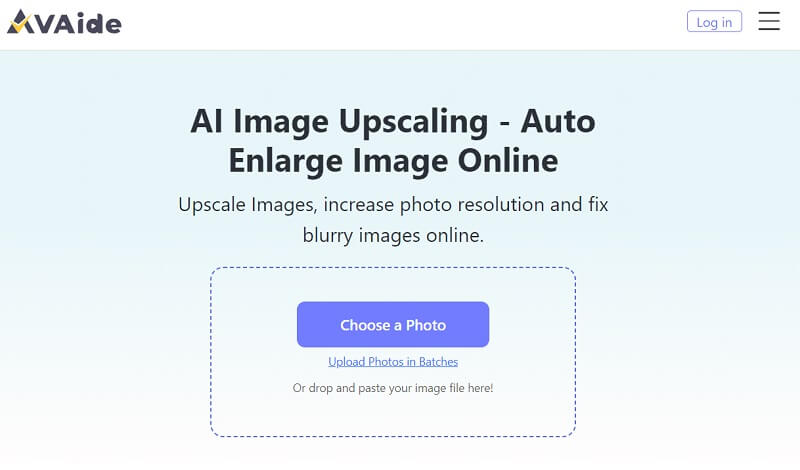
Krok 2Nahrát obrázek
Jakmile do nástroje importujete obrázek, zobrazí se ve vašem webovém prohlížeči výzva k nové stránce. Mějte prosím na paměti, že nástroj automaticky vylepší vaši fotografii nebo obrázek. Stačí počkat na vykreslení obrázku, kde si změny můžete prohlédnout.
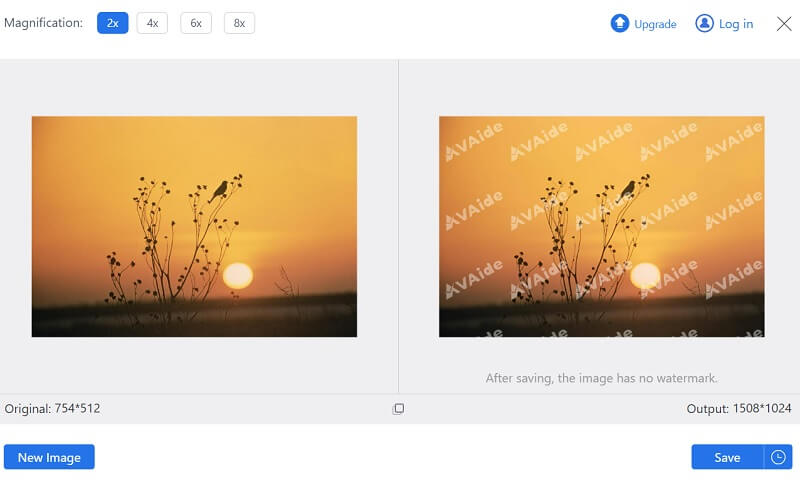
Krok 3Upscalovaný obrázek uložte
Posledním krokem je uložení obrázku, který jste v rámci nástroje vylepšili. Udeř Uložit tlačítko pod stránkou pro uložení a export obrázku. Náhled nově vylepšené fotografie ve výstupní složce.
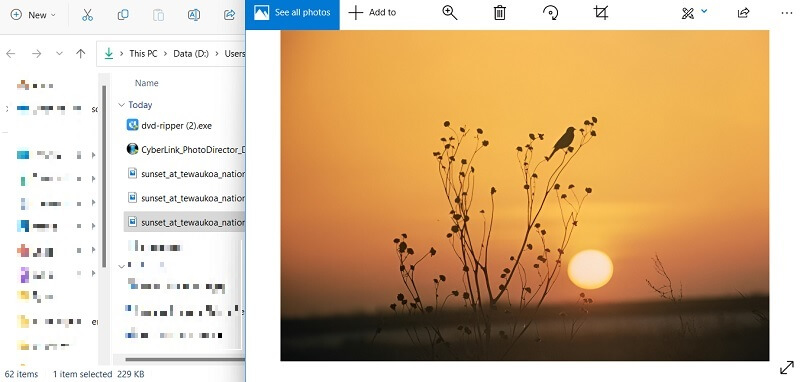
2. PhotoDirector
Vylepšení starých fotografií může být zábavný a přínosný projekt. S pomocí PhotoDirector můžete rychle oživit své staré vzpomínky. Tento nástroj má pokročilou technologii AI, která vylepšuje rozmazané obrázky, staré fotografie a dokonce i ty s poškozenými obrázky. Můžete zkontrolovat a posoudit podrobný průvodce níže, abyste se naučili jeho proces.
Krok 1Nejprve si nainstalujte aplikaci do počítače, spusťte PhotoDirector a importujte svou starou fotografii. Můžete to udělat kliknutím na Otevřeno a vyberte obrázek, který chcete vylepšit.
Krok 2Jakmile se vaše fotografie načte, klikněte na Nastavení pro přístup k různým editačním nástrojům. Zde můžete upravit jas, kontrast a barvu fotografie, aby vynikla.
Krok 3Nakonec použijte Ostřete nástroj pro vylepšení detailů na vaší fotografii. Tento nástroj způsobí, že váš obrázek bude ostřejší a jasnější. Poté klepněte na Vývozní tlačítko pro uložení souboru do vašeho zařízení.
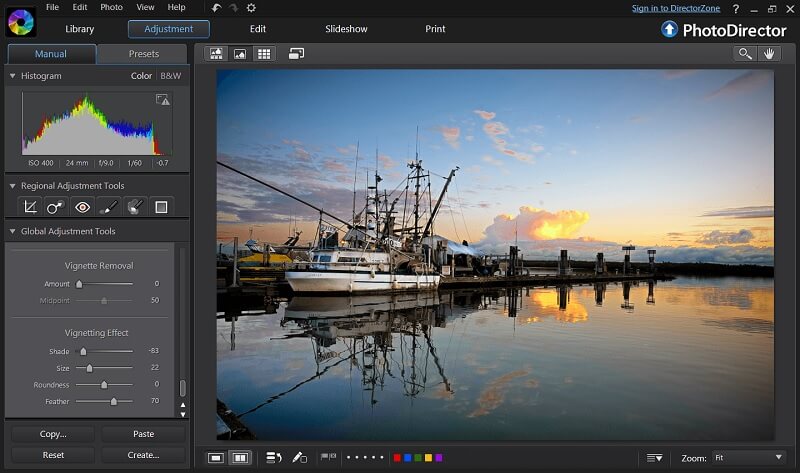
3. Adobe Photoshop
Adobe Photoshop je jeden z nejlepších programů pro úpravu obrázků, který na internetu máme. Tento nástroj je editor vhodný pro zařízení Mac nebo Windows PC. Běžně jej používají profesionálové nebo odborníci na grafický design, tvorbu animací a úpravy obrázků. Pro úpravu starých fotografií naskenuje starou fotografii. Vytvoří novou vrstvu identickou s původním souborem, kde můžete upravovat obrázek bez poškození původního souboru. Jak tento nástroj funguje, můžete si prohlédnout níže uvedené pokyny nebo návody.
Krok 1Přejděte do libovolného webového prohlížeče a vyhledejte firmware Adobe Photoshop a nainstalujte aplikaci do počítače. Spusťte soubor a spusťte nástroj, abyste se seznámili s jeho rozhraním. Začněte skenováním staré fotografie do počítače. Naskenujte jej ve vysokém rozlišení, abyste zachytili co nejvíce detailů.
Krok 2Otevřete naskenovanou fotografii v aplikaci Adobe Photoshop. Vytvořte novou vrstvu, na které budete pracovat, abyste předešli poškození původního obrazu. Použijte nástroj Klonovací razítko k odstranění všech škrábanců, prachu nebo jiných nedokonalostí z fotografie. Tento nástroj umožňuje vybrat část fotografie a zkopírovat ji do jiné oblasti, čímž účinně smažete defekt.
Krok 3Upravte nebo upravte jas nebo kontrast obrazu, aby vypadal živější. Pomocí nástroje křivky dolaďte úrovně jasu a kontrastu. Udeř Vývozní tlačítko nebo Tisk možnost uložit nebo vytisknout vylepšené staré fotografie.
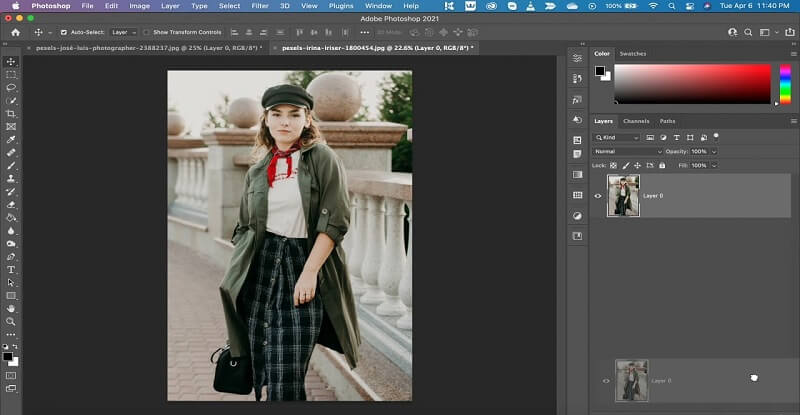
4. PicsArt Photo Editor
PicsArt Photo Editor je další řešení, které je oblíbené nejen pro profesionály a grafiky, ale i pro laiky, kteří se snaží upravovat fotografie pomocí pár triků. Dodává se s technologií vylepšenou AI, která dokáže opravit staré poškozené fotografie, zpřehlednit je a vytvořit nový a svěží vzhled stoletých snímků. Jak tento nástroj funguje, můžete si přečíst níže uvedené pokyny.
Krok 1Otevřete PicsArt Photo Editor ve svém webovém prohlížeči a vyberte Upravit obrázek zdarma volba. Vyberte starou fotografii, kterou potřebujete v nástroji upravit, a bude automaticky přidána do rozhraní API online nástroje.
Krok 2Přejděte do nejvyšší části nástroje a vyhledejte Vylepšení AI možnost automatického vylepšení starých fotografií. Udeř Aplikovat tlačítko nebo možnost uložit změny provedené v aplikaci.
Krok 3Vyberte tlačítko Exportovat na panelu časové osy nástroje a uložte vylepšenou starou fotografii. Exportovaný obrázek můžete zkontrolovat v jeho výstupní složce.
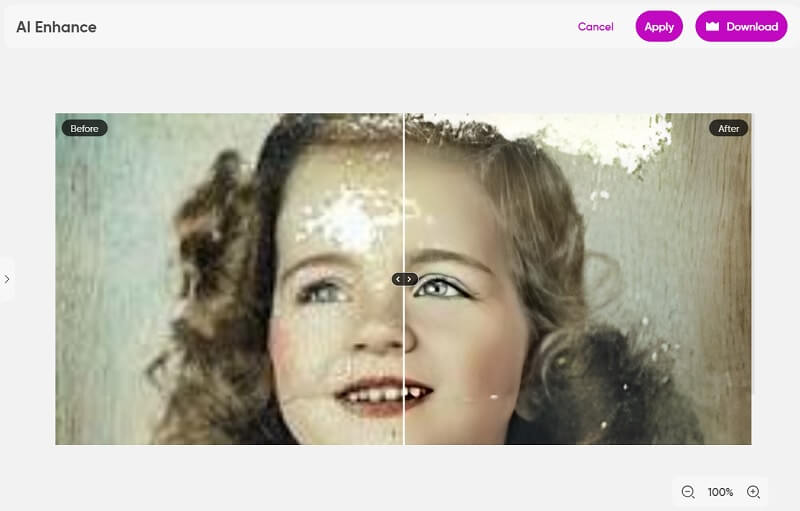
5. Remini
Remini je to, co byste si měli nainstalovat, když hledáte AI-enhancer pro staré obrázky na vašem mobilním zařízení. Tato aplikace využívá technologii umělé inteligence, která uživatelům umožňuje převést jejich starou fotografii od nuly do bezchybného vzhledu, jako by byla pořízena před několika minutami. Doostřuje detaily a dodává živost těm obrázkům, které jsou černobílé nebo mají vybledlé barvy. Níže uvedený podrobný průvodce je to, co si musíte přečíst, abyste vylepšili staré obrázky pomocí Remini.
Krok 1Nainstalujte si Remini do své mobilní aplikace z Obchodu Play. Vyhledejte prosím nástroj pro úpravy a stiskněte Nainstalujte možnost uložit jej do zařízení. Po dokončení procesu spusťte nástroj.
Krok 2Součástí nástroje bude fotogalerie. Vyberte obrázek, který potřebujete vylepšit, a stiskněte tlačítko Červená značka zaškrtnutí.
Krok 3Nyní můžete porovnat své staré obrázky s nově vylepšeným obrázkem, pokud byly použité změny v pořádku. Udeř Stažení tlačítko pro uložení změn provedených aplikací.
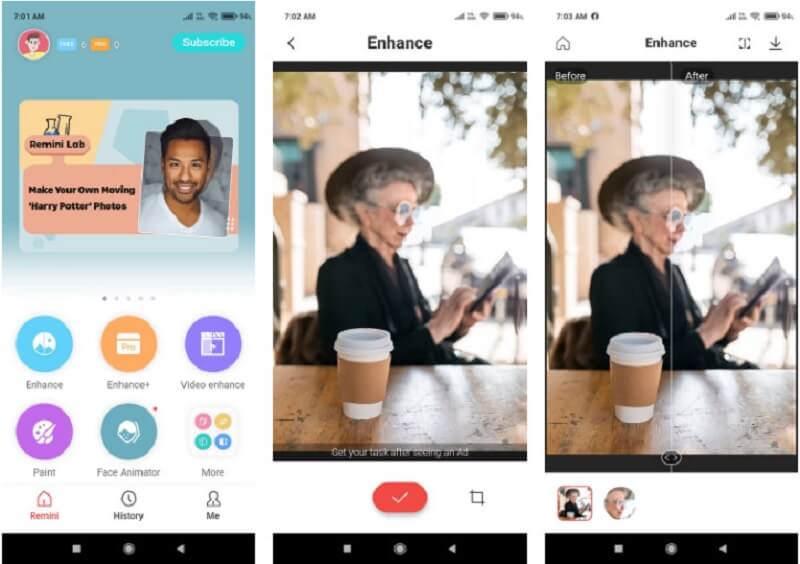
6. Fotor
A konečně, Fotor je online software, který zajišťuje funkce pro úpravu obrázků pro profesionály i laiky, kteří potřebují vylepšit staré obrázky jednoduchými kroky. Tento online nástroj se stal trendem, protože popularizoval efektivní a efektivní vylepšování starých, rozmazaných a poškozených fotografií. Dodává se s technologiemi a funkcemi poháněnými umělou inteligencí, které dokážou automaticky vylepšit fotografie, zejména ty staré, aby měly lepší obrazový výstup. Zkuste se řídit níže uvedenou metodou, abyste pochopili, jak tento nástroj funguje.
Krok 1Přejděte do webového prohlížeče, jako je Chrome, a vyhledejte Fotor, abyste získali přístup k jeho hlavnímu rozhraní. Udeř Upravte fotografii možnost přístupu do editoru obrázků. Poté klikněte na + podepsat pro nahrání obrázku, který upravíte a vylepšíte.
Krok 2Dále použijte jeho funkce s umělou inteligencí k vylepšení svých starých fotografií. Můžete povolit 1 Klepněte-Vylepšit pro úpravu obrázku. Můžete také použít Rozmazání obličeje možnost objasnění starých portrétů.
Krok 3Nakonec klikněte na tlačítko Stáhnout nad editorem obrázků a uložte změny provedené v obrázku. Pro export souboru si můžete vybrat mezi formáty JPG nebo PNG. Náhled obrázku můžete zobrazit ve výstupní složce nástroje.
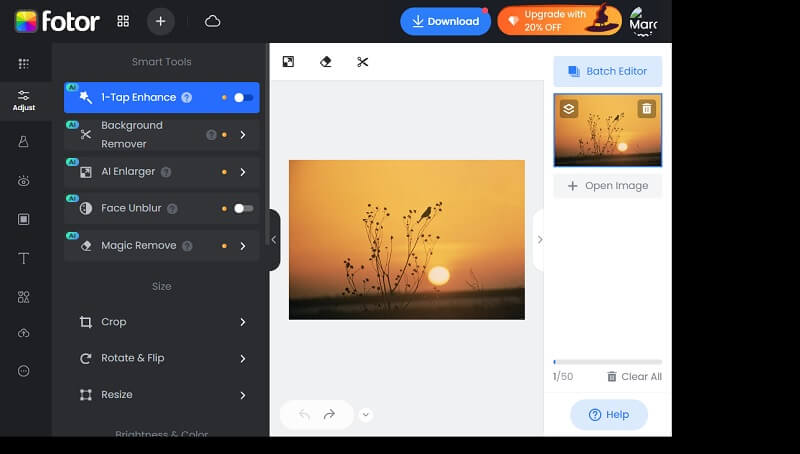
Část 2. Často kladené otázky o obnově starých fotografií
Proč bych měl pro své staré obrázky používat AI-enhancer?
Vylepšovače umělé inteligence, jako jsou Remini a AVAide Image Upscaler, mohou pomoci oživit staré obrázky tím, že zostřují detaily a obnovují barvy, takže vypadají, jako by byly pořízeny nedávno.
Mohou AI vylepšení obnovit staré obrázky?
I když AI-enhancery nemohou obnovit obrázky do jejich původního stavu, mohou pomoci zlepšit celkovou kvalitu starých obrázků tím, že vrátí ztracené barvy a detaily.
Je bezpečné používat AI-enhancer na mých starých obrázcích?
Ano, na starých obrázcích je bezpečné používat AI-enhancer. Je však nezbytné používat renomovanou aplikaci, jako je AVAide Image Upscaler a další nástroje uvedené v tomto příspěvku. Před provedením jakýchkoli změn také vždy zálohujte své původní obrázky.
Jak dlouho trvá vylepšení starého obrázku pomocí AI enhanceru?
Doba potřebná k vylepšení starého obrázku pomocí nástroje pro vylepšení umělé inteligence, jako je AVAIde Image Upscaler, se může lišit v závislosti na velikosti a kvalitě obrázku. Proces je však obvykle rychlý a snadný.
Mohu vylepšit více starých obrázků najednou pomocí AI-enhanceru?
Ano, můžete současně vylepšit několik starých obrázků pomocí nástroje pro vylepšení umělé inteligence, jako je AVAide Image Upscaler. Vyberte fotografie, které chcete vylepšit, a nechte aplikaci, aby se postarala o zbytek. Můžeš použít
Vylepšení starých obrázků může být skvělý způsob, jak uchovat vzácné vzpomínky a přivést je zpět k životu. S pomocí moderních technologií je možné obnovit vybledlé barvy, opravit škrábance a kazy a dokonce doplnit chybějící detaily. Ať už se snažíte zachránit rodinné dědictví nebo chcete oživit staré vzpomínky, vylepšení starých obrázků může být obohacující a smysluplné. Tento seznam restaurování starých fotografií procesy je skvělý způsob, jak se spojit s minulostí a ocenit krásu vintage fotografie.

Image Upscaler
Naše technologie AI automaticky zlepší kvalitu vašich obrázků, odstraní šum a opraví rozmazané obrázky online.
VYZKOUŠET



